Az iPhone 15/14/13/12 képernyő tükrözése a számítógépre
Az iPhone tükrözése a számítógépre hihetetlenül hasznos lehet, akár mobiljátékos kalandjait megosztja, diákat mutat be, vagy egyszerűen csak nagyobb nézetben élvezi kedvenc tartalmait. A folyamat azonban kissé bonyolultnak tűnhet, különösen a jó minőségű és sima tükrözés érdekében. Ne izgulj! Ez az átfogó útmutató 6 problémamentes módszert mutat be, amelyek segítségével könnyedén tükrözheti iPhone 15/14/13/12 képernyőjét számítógépére.
Minden előkészület az iPhone számítógépre való tükrözése előtt
Mielőtt elkezdené iPhone-jának Windows PC-re való tükrözését, elengedhetetlen néhány előkészület a zökkenőmentes és sikeres élmény érdekében. Íme a legfontosabb lépések, amelyeket meg kell tennie az iPhone vagy iPad képernyőtükrözési folyamatának megkezdése előtt:
1. Szoftver frissítése: Kezdésként győződjön meg arról, hogy iPhone-ja és számítógépe is rendelkezik a tükrözéshez szükséges alkalmazásokkal. Ezenkívül a naprakész szoftver elengedhetetlen ahhoz, hogy az iPhone képernyője zökkenőmentesen tükröződjön a számítógépén.
- Az iPhone-on navigáljon a "Beállítások" alkalmazáshoz, koppintson az "Általános" elemre, majd koppintson a "Névjegy" elemre az elérhető frissítések ellenőrzéséhez.
- A számítógépen kattintson a jobb gombbal a Windows szimbólumra az eszköztáron, majd kattintson a "Beállítások" gombra, amelyből a "Windows Update" gombra kattintva letöltheti az elérhető frissítéseket.
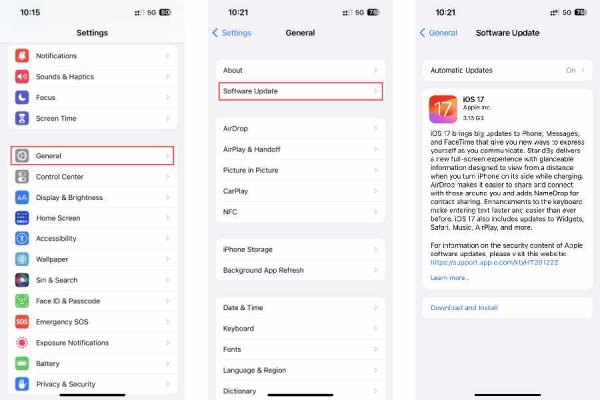
2. Ellenőrizze a Wi-Fi kapcsolatot: Győződjön meg arról, hogy Wi-Fi kapcsolata optimális működési állapotban van, és képes kezelni az iPhone képernyő-tükrözésének igényeit a számítógépre. Győződjön meg arról, hogy a hálózati beállítások megfelelően vannak konfigurálva, és hogy a jelerősség erős, ha vezeték nélküli kapcsolatot használ.
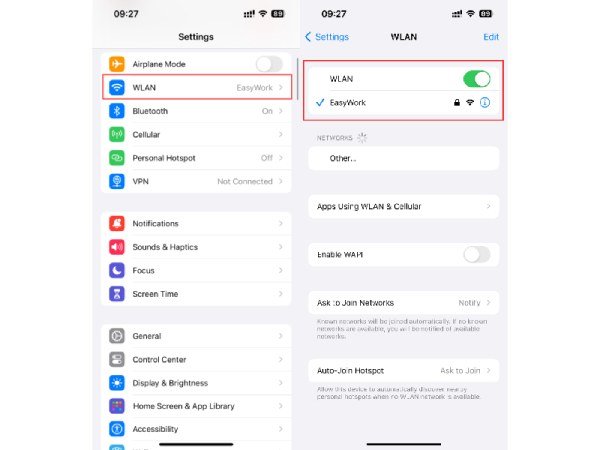
3. Keresse meg a megfelelő USB-kábelt: Wi-Fi hiányában USB-kábellel továbbra is tükrözheti iPhone képernyőjét a számítógépére. Nagyon fontos, hogy olyan kábelt válassz, amely kompatibilis a tükrözni kívánt iPhone-nal. Szükség lehet például egy USB-C kábelre (új változás az iPhone 15-höz). Ha számítógépe USB-C-porttal rendelkezik, szükség lehet egy USB-C-Lightning kábelre.
4. Tesztelje a kapcsolatot: Ha minden előkészület elkészült, célszerű tesztelni a kapcsolatot. Ellenőrizze, hogy a számítógép képes-e észlelni iPhone-ját, és fordítva. Ha a kapcsolat sikeres, készen áll az iPhone képernyőtükrözésének elindítására a számítógépre. Ez a proaktív lépés lehetővé teszi az esetleges problémák azonosítását és megoldását, mielőtt folytatná a képernyőtükrözési folyamatot.
Ezekkel az előkészületekkel jól felkészült, hogy elinduljon iPhone-ja képernyőtükrözésén a számítógépre, akár Wi-Fi-t, akár USB-kábeles csatlakozást választ. Mindig ne feledje megtenni ezeket a szükséges lépéseket a zökkenőmentes élmény érdekében.
6 problémamentes eszköz az iPhone tükrözéséhez Windows PC-re
1. AnyRec Phone Mirror
Ha szeretné tükrözni iPhone képernyőjét Windows PC vagy Mac számítógépén, használhat egy professzionális eszközt, az úgynevezett AnyRec telefontükör. Ezt az eszközt úgy tervezték, hogy zökkenőmentes tükrözési élményt nyújtson, és támogatja a kiváló minőségű képernyőtükrözést késés nélkül. Bármilyen operációs rendszerrel kompatibilis. Íme az AnyRec Phone Mirror használatának lépései az iPhone számítógépre való tükrözéséhez:

Kiváló minőségű élményt nyújt, miközben tükrözi iPhone-ját a számítógépre.
Stabil kapcsolat és fejlett paraméterek a késleltetés nélküli tükrözés érdekében.
A Wireless Mirror és az USB Mirror mód egyaránt támogatott az Ön igényeinek megfelelően.
Képernyőképek rögzítése vagy készítése, miközben iPhone-ját tükrözi a számítógépen.
100% Biztonságos
1. lépés.Indítsa el az AnyRec Phone Mirror alkalmazást azon a számítógépen, amelyen tükrözni szeretné iPhone-ját. Az "iOS Mirror" lapon kattintson a "Wireless Mirror" vagy az "USB Mirror" gombra a tükrözési mód kiválasztásához.
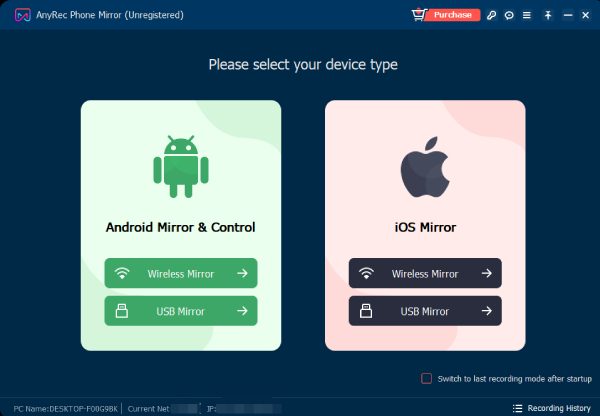
2. lépés.Nyissa meg a Vezérlőközpontot. Érintse meg a „Képernyőtükrözés” gombot a számítógép megkereséséhez. Amikor megjelenik, érintse meg az „AnyRec Phone Mirror” gombot, hogy tükrözze az iPhone képernyőjét a számítógépén.
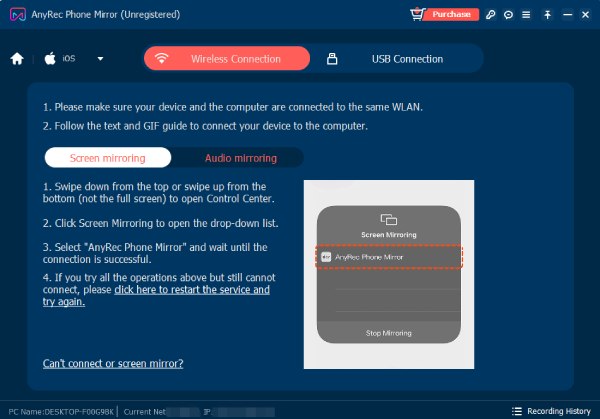
3. lépésHa akarod nagy felbontású képernyőképeket készíteni vagy rögzítse a képernyőt, miközben tükrözi iPhone-ját a számítógépére, kattintson a „Pillanatfelvétel” vagy a „Rögzítés” gombra. Vagy egyszerűen megnyomhatja a "Beállítások" lapon beállított gyorsbillentyűket.
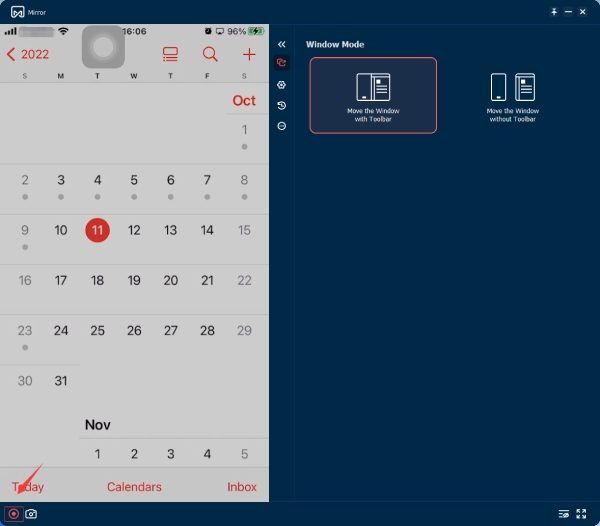
2. LonelyScreen
A LonelyScreen egy képernyőtükrözési eszköz iPhone-hoz, amellyel nagyobb képernyőn élvezheti kedvenc műsorait, prezentációit, alkalmazásdemóit, játékait és fényképeit. Könnyedén kapcsolatba léphet az emberekkel a hálószobában, a nappaliban vagy akár a tárgyalóban. Íme a lépések a LonelyScreen használatához, hogy tükrözze iPhone-ját a Windows PC-re:
1. lépés.Nyissa meg a LonelyScreen alkalmazást, és húzza lefelé ujját a jobb felső sarokból a Vezérlőközpont megnyitásához iPhone-ján.
2. lépés.Érintse meg a „Képernyőtükrözés” elemet, majd a „LonelyScreen” elemet az elérhető eszközök listájában.
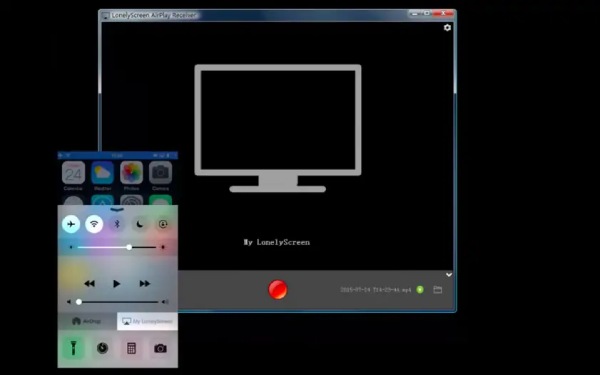
3. AirServer
Az AirServer egy képernyőmegosztó alkalmazás Mac-re és PC-re, amely lehetővé teszi a Google Cast, AirPlay és Miracast adatfolyamok fogadását. Fantasztikus képernyőmegosztási lehetőségeiről ismert, és azt állítják, hogy ez a legfélelmetesebb képernyőmegosztó alkalmazás Mac-eken és PC-ken. Az AirServerrel olyanná teheti számítógépét, mint egy Apple TV vagy egy Chromecast. Az alábbi lépések az AirServer használatával tükrözik iPhone-ját a számítógépre:
1. lépés.Nyissa meg az AirServer alkalmazást a számítógépén, és kattintson a "Scan" gombra. Az AirServer a kódon keresztül olvassa be a QR-információkat.
2. lépés.iPhone készülékén húzza lefelé az ujját a jobb felső sarokból a Vezérlőközpont megnyitásához. Érintse meg a „Képernyőtükrözés” elemet. Válassza ki számítógépét az elérhető eszközök listájából.
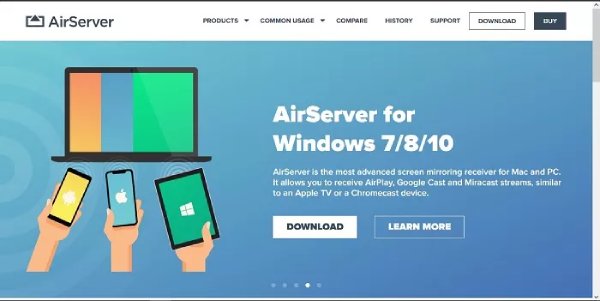
4. AirDroid
Az AirDroid egy olyan alkalmazás, amely lehetővé teszi az Android és iOS eszközök és számítógépek képernyőinek tükrözését a távirányítóval együtt, mindezt egy alkalmazásban. Az iPhone tükrözése iPadre is támogatja ez az eszköz. Íme az AirDroid használatának lépései az iPhone számítógépre való tükrözéséhez:
1. lépés.Csatlakoztassa iPhone-ját számítógépéhez szabványos USB-kábellel. Válassza ki iOS-eszközét az AirDroid listából a „Kábel” gombra kattintva.
2. lépés.Amikor kiválasztja az eszközt, egy felugró ablak jelenik meg iOS-eszközén, amely arra kéri, hogy „Bízzon ebben a számítógépben”; érintse meg a „Trust” elemet, és indítsa el a tükrözést.
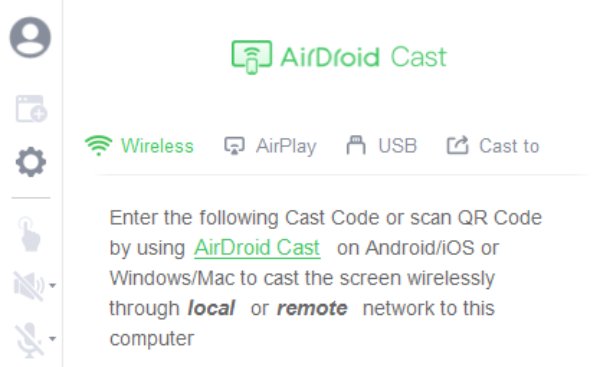
5. Reflektor
A Reflector szoftver zökkenőmentes megoldást kínál a felhasználóknak iPhone képernyőjük tükrözésére a számítógépükön. Zökkenőmentesen támogatja az összes Miracast vagy Airplay protokollal kompatibilis eszközt. Ez a fejlett, mégis felhasználóbarát eszköz számos előnnyel és funkcióval rendelkezik, megkülönböztetve a többi képernyőtükrözési alkalmazástól. Így tükrözheti az iPhone-t a számítógéppel:
1. lépés.Kezdje az alkalmazás elindításával mind a számítógépén, mind az iPhone-ján. Csatlakoztassa mindkét eszközt.
2. lépés.Nyissa meg a „Vezérlőközpontot” iPhone-ján. Érintse meg a „Képernyőtükrözés” elemet.
3. lépésAz elérhető Airplay eszközök listájából válassza ki számítógépét név szerint.
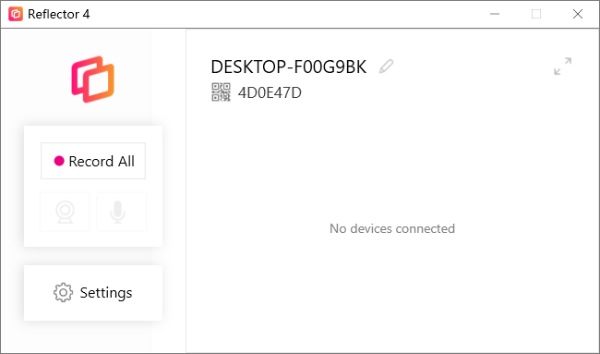
6. Képernyőtükrözés Mac felhasználók számára
Ha Ön Mac-felhasználó, az iPhone tükrözése a számítógépre meglehetősen egyszerű folyamat. Mivel mindkettő Apple-termék, a képernyőtükrözési funkciók segítségével közvetlenül elvégezheti a feladatot. Az iPad tükrözése a számítógépre is megvalósítható. Ez a módszer azonban csak Mac számítógépen működik. Ha más operációs rendszert, például Windowst használ, a következő részben felsorolt egyéb módszerekre is szüksége lehet. Íme az egyszerű lépések:
1. lépés.Csatlakoztassa iPhone-ját vagy iPadjét ugyanahhoz a Wi-Fi-hálózathoz, mint a Mac számítógépét.
2. lépés.Csúsztassa lefelé az ujját az iPhone képernyőjének tetejétől a Vezérlőközpont megnyitásához.
3. lépésÉrintse meg a „Képernyőtükrözés” elemet a Mac megkereséséhez. Amint megjelenik, érintse meg, hogy tükrözze iPhone-ját Mac számítógépére.
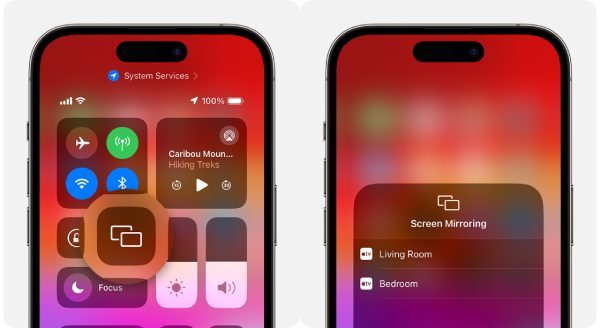
GYIK az iPhone számítógépre való tükrözéséről
-
1. Szükségem van Wi-Fi-re az iPhone képernyőtükrözéséhez Windows PC-n?
Nem, nem kötelező. Mindkettő Wi-Fi- vagy USB-kábel-opció áll rendelkezésre, az Ön preferenciáitól és az eszköz kompatibilitásától függően.
-
2. Mi a különbség az iPhone képernyő tükrözése és átküldése között a számítógépen?
A tükrözés lemásolja az iPhone képernyőjét a számítógépen, miközben az átküldés szelektív tartalommegosztással járhat.
-
3. Biztonságos a képernyőtükrözés az iPhone-om és a számítógépemen?
Igen, a képernyőtükrözés biztonságos, ha legitim alkalmazásokat és biztonságos kapcsolatokat használ. A megfelelő alkalmazással csak abban segít, hogy jobban megtekinthesse az iPhone tartalmát.
Következtetés
Ebben az útmutatóban az iPhone képernyőjének számítógépre való tükrözésének izgalmas világát fedezte fel. Akár a vezeték nélküli Wi-Fi-kapcsolatokat, akár az USB-kábelek megbízhatóságát részesíti előnyben, az iPhone tükrözése javíthatja a megtekintési élményt. Ha biztonságosan és zökkenőmentesen szeretné tükrözni iPhone-ját számítógépre, miközben bizonyos funkciókat, például képernyőképeket készíthet vagy rögzít, AnyRec telefontükör. Élvezze iPhone-ja tartalmának megosztásának szabadságát most egy nagyobb számítógép képernyőjén!
100% Biztonságos
